在使用电脑版QQ进行聊天、查看消息或浏览联系人时,如果觉得界面文字太小看不清,或者在高分辨率屏幕上显示过小,影响使用体验,怎么办?其实,QQ自带了字体大小调节功能,操作非常简单。本文将手把手教你如何在电脑版QQ中调整显示字体大小,特别适合高分辨率显示器用户或中老年用户。
电脑版QQ调整字体大小详细步骤
第一步:打开QQ并登录账号
启动电脑版QQ客户端。使用你的QQ账号正常登录。
注意:请确保使用的是最新版本的QQ客户端,以获得最佳兼容性和功能支持。
第二步:进入设置菜单
在QQ主界面的左下角,找到并点击 “汉堡菜单”(☰ 图标,三条横线)。在弹出的菜单中,选择 “设置”。
第三步:找到字体大小选项
在设置窗口中,点击左侧的 “通用” 选项。向下滚动,找到 “字体大小” 设置项。默认情况下,字体大小为 “标准”。
第四步:调整字体大小
点击右侧的字体大小下拉框或滑动条。可选择的字体大小通常包括:
小标准(默认)极大
重要提示:QQ的字体大小调整是实时生效的!你无需点击“确定”或重启软件,一旦选择新的字体大小,整个QQ界面(聊天窗口、联系人列表、消息通知等)会立即刷新并应用新字体大小。
调整后若不满意,可随时回到设置中改回“标准”或其他大小。字体变化会影响整个QQ界面,包括对话框、好友列表、群聊名称等。此设置不会影响聊天内容中你发送的文字大小,仅改变QQ客户端的UI显示字体。
高分辨率用户和中老年朋友强烈建议将字体调大,让聊天更轻松、看得更清楚!如果你还想了解更多关于电脑日常办公或音视频转换等方面的小技巧,可以持续关注简鹿办公。